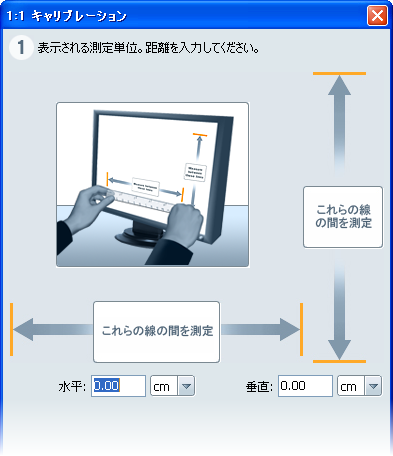フル・サイズ(1:1)での正投影ビューが必要な場合があります。たとえば、大型ディスプレイでプレゼンテーションを行う場合などです。この機能を使用するには、大型ディスプレイに表示される 2 本の線の間の長さを実際に測る必要があります。
セッションをホストするには、Showcase Professional を使用している必要があります。どのバージョンの Showcase からでもセッションに参加することができます。
1:1 表示キャリブレーションを設定する
- 両方のシステムで、[表示] > [1:1 表示をキャリブレート]を選択します。この操作は、ホスト マシン側とクライアント マシン(大型ディスプレイ)側の両方で行う必要があります。
[1:1 表示をキャリブレート]ウィンドウが表示されます。
- をクリックします。
- [1:1 キャリブレーション]ウィンドウが表示されます。
- 大型ディスプレイで、ウィンドウに表示される 2 本の線の間の長さを測定します。定規または巻尺を使用してください。
注:
これらの線の間隔が同じである必要があります。間隔が異なる場合は、ディスプレイで使用されているピクセルが正方形ではありません。このような場合は、1:1 で表示されません。
- ホスト マシンで、ボックスとボックスに測定値を入力します。
- このキャリブレーションを識別するための名前を入力します。
- [OK]をクリックします。
- このキャリブレーションは、[1:1 表示をキャリブレート]ウィンドウのリストに表示されます。また、現在の表示解像度もリストに表示されます。
注:
他のディスプレイのキャリブレーションを追加するには、[新規]をクリックします。変更するには、選択した状態で[編集]をクリックします。削除するには、選択した状態で[削除]をクリックします。
オブジェクト表示(1:1)
- 前の手順に従って、1:1 表示キャリブレーションの設定を行います。
- ViewCube (前面ビュー、後面ビュー、左面ビュー、右面ビューなど)を使用して正投影ビューに移動します。
- [表示] > [1:1 表示]を選択します。
- 指示が表示されたら、使用するキャリブレーションを選択し、[1:1 表示をキャリブレート]をクリックします。
- 正投影ビューが 1:1 で表示されます。
- 1:1 表示のビューでズームやタンブルをした後、1:1 表示に戻すには(または別の正投影ビューに変更するには)、もう一度正投影ビューを選択し、[表示] > [1:1 表示]を選択します。
1:1 表示では、ViewCube の動作が異なります。
- 正投影ビュー間の切り替えは、アニメーション効果ではなく段階的なジャンプとなります。
- オブジェクトが選択されている状態で ViewCube をクリックすると、そのオブジェクトに注視点が配置されますが、[ビューに合わせる]は適用されません。
- オブジェクトが選択されていない状態で ViewCube をクリックすると、モデル空間全体に基づいて注視点が配置され、[ビューに合わせる]は適用されません。
大型ディスプレイでインタフェースを非表示にする
大型ディスプレイでモデルのプレゼンテーションを行う際に、プレゼンテーションの参加者にソフトウェアのインタフェースが見えないようにしたい場合があります。これを実現するには、Showcase Viewer 製品をインストールした独立したクライアント
マシンをセットアップして大型ディスプレイを操作します。